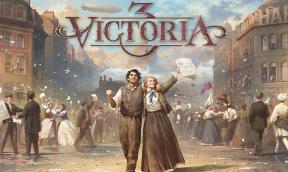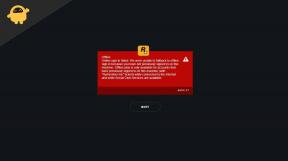Hogyan gyökerezhetünk meg minden Ulefone eszközt a Magisk használatával [nincs szükség TWRP-re]
Gyökeres Okostelefon / / August 05, 2021
Ebben a cikkben itt megosztjuk Önnel az Ulefone-eszközök gyökérkezeléséhez szükséges útmutatót a Magisk használatával [Nincs szükség TWRP-re]. Az Ulefone márka a kültéri robusztus okostelefonokról ismert, ütés- és karcálló burkolattal és nagyobb akkumulátorokkal. Különleges Armor kiadású okostelefonjaik is olyan népszerűek és lenyűgözőek. Az Ulefone az egyik mobil- és kiegészítõgyártó Kínában.
Ha bármelyik Ulefone eszközt használja, és szeretné gyökérzetét gyökerezni a készülékről, akkor ez az útmutató az Ön számára készült. Az Ulefone okostelefonok MediaTek-alapú chipsetekkel érkeznek. Ezért ebben az útmutatóban megosztjuk Önnel az Ulefone kézibeszélő gyökérkezelésének lépéseit a Magisk segítségével. Ehhez nincs szükség TWRP helyreállításra. A rendszerbeállítások testreszabásához vagy megváltoztatásához androidos eszközét gyökérzettel kell ellátni. Ez fontos. Mivel az okostelefon-gyártók többsége nem biztosítja a gyökérzethez való hozzáférést vagy túl sok testreszabási lehetőséget. Most nézzük meg a gyökérkezelés lépéseinek rövid leírását.
![Hogyan gyökerezhetünk meg minden Ulefone eszközt a Magisk használatával [nincs szükség TWRP-re]](/f/5759b62de6d24b4d8c22193cf8ac362f.jpg)
Tartalomjegyzék
- 1 Az okostelefon gyökeresedésének előnyei
- 2 A gyökérzet hátrányai
- 3 Támogatott eszközök listája:
-
4 Lépések az Ulefone eszköz rootolásához a Magisk segítségével
- 4.1 Előfeltételek:
- 4.2 Letöltési linkek:
- 5 A Boot.image kibontásának és javításának lépései a Magisk használatával
-
6 A javított rendszerindító kép bármely Ulefone eszközre történő telepítésének lépései
- 6.1 Az eszközrendszer nélküli gyökér ellenőrzésének lépései:
Az okostelefon gyökeresedésének előnyei
- Speciális hozzáférési típusú alkalmazások futtatása
- A felesleges fájlok eltávolításával felszabadíthatja a belső memóriát
- Könnyen képes flashelni az egyéni ROM-okat vagy Mod-okat
- Hosszabbítsa az eszköz akkumulátorának élettartamát
- Teljes testreszabással
- Távolítsa el a Bloatware alkalmazást
A gyökérzet hátrányai
- A gyökérkezelés többnyire érvényteleníti az eszköz garanciáját
- A nem megfelelő gyökeresedés téglázhatja az okostelefont
- Elemfűtés, alkalmi újratöltések stb. Fordulhatnak elő
- Gyenge a rendszer teljesítménye a készülék legfrissebb firmware-re történő frissítése után is
- A készülék sebezhetővé válhat
Támogatott eszközök listája:
- Ulefone Armor X7
- Ulefone Armor 7E
- Ulefone Armor X6
- Ulefone Armor X5
- Ulefone Armor 6S
- Ulefone Armor 7
- Ulefone Armor 3WT
- Ulefone Armor 3W
- Ulefone Armor X3
- Ulefone Note 7P
- Ulefone Power 6
- Ulefone P6000 Plus
- Ulefone Armor 6E
- Ulefone 7. megjegyzés
- Ulefone S11
- Ulefone Power 3L
- Ulefone S1 Pro
- Ulefone S10 Pro
- Ulefone Armor X2
- Ulefone Armor 6
- Ulefone Armor 3T
- Ulefone Armor 3
- Ulefone Power 5S
- Ulefone T2
- Ulefone S1
- Ulefone Armor 5
- Ulefone S9 Pro
- Ulefone X
- Ulefone Power 5
- Ulefone T2 Pro
- Ulefone Armor X
- Ulefone Power 3S
- Ulefone Mix S
- Ulefone Armor 2S
- Ulefone Power 3
- Ulefone T1 Premium Edition
- Ulefone S7
- Ulefone Tiger X
- Ulefone Mix 2
- Ulefone Mix
- Ulefone S8 Pro
- Ulefone T1
- Ulefone S8
- Ulefone Tiger Lite
- Ulefone Gemini Pro
- Ulefone Power 2
- Ulefone Armor 2
- Ulefone Ikrek
- Ulefone GQ3028
- Ulefone Metal Lite
- Ulefone U008 Pro
- Ulefone Armor
- Ulefone U007 Pro
- Ulefone Tiger
- Ulefone Be Pure Lite
- Ulefone Metal
- Ulefone Paris Lite
- Ulefone U007
- Ulefone jövő
- Ulefone Bécs
- Ulefone Power
- Ulefone Paris X
- Ulefone Be Touch 3
- Ulefone Be Pro 2
- Ulefone Paris
- Ulefone Be Touch 2
- Ulefone Be Touch
- Ulefone légy tiszta
- Ulefone Be Pro
- Ulefone Be X
- Ulefone Légy egy
- Ulefone L55
- Ulefone U5
- Ulefone U69
- Ulefone U7
- Ulefone U692
- Ulefone U9592
- Ulefone P6 +
- Ulefone P6
- Ulefone U650 +
- Ulefone U650
Lépések az Ulefone eszköz rootolásához a Magisk segítségével
Emlékezik,
- Gyökeresedés után érvénytelenítheti a telefon garanciáját.
- A rootolás blokkolja az OTA frissítéseket
Előfeltételek:
- Tartsa a készülék akkumulátorát legalább 50% -ig.
- Vegyünk egy teljes biztonsági mentés mielőtt bármit is megtenne. Mivel a nem megfelelő gyökereztető lépések vagy útmutató érvénytelenítheti a készülék garanciáját, vagy lágyíthatja a készüléket is.
- Szüksége lesz egy Windows vagy Mac PC / laptopra és USB-kábelre.
Letöltési linkek:
- Töltse le az ADB és a Fastboot eszközt ablakok/MAC és először telepítse.
- Ezután töltse le a Ulefone USB illesztőprogramok és telepítse a számítógépére. (Android USB illesztőprogramok)
- Töltse le a legújabb Ulefone Stock ROM-ot, és bontsa ki a Boot Image fájlt:
- Mediatek eszköz: Hogyan kell bontsa ki a rendszerindító képet használni a MTK Droid Tool.
- Spreadtrum eszköz: Hogyan kell bontsa ki a rendszerindító képet használni a Spreadtrum Flash eszköz.
- Töltse le és telepítse a SP Flash eszköz a Mediateknek és SPD Flash eszköz számítógépén lévő Spreadtrum Unisoc eszközökhöz.
A GetDroidTips nem tehető felelőssé olyan problémákért, amelyek az eszközön felmerültek az útmutató követése vagy utána, vagy bármely fájl villogása során. Tegye saját felelősségére.
A Boot.image kibontásának és javításának lépései a Magisk használatával
- A Stock ROM letöltése után egyszerűen csomagolja ki a számítógépére.
- Most csatlakoztassa az Ulefone eszközét USB-kábelen keresztül, és csak a kibontott mappából másolja a boot.img fájlt az eszköz tárolójába.
- Nyissa meg a Magisk Manager eszközén. Válaszd ki a Telepítés opciót a fájl kiválasztásához.
- Most koppintson a gombra ‘Patch Boot Image File’.
- menjen át abba a mappába, ahová a képfájlt korábban áthelyezte.
- Várjon pár másodpercet, és a Magisk elkezdi javítani a rendszerindító képet.

- Miután a rendszerindító kép javítva lett, másolja a ‘Patched_boot.img’ a belső tárhelyről, és cserélje ki a számítógép ugyanazon kibontott ROM mappájába.
Most kövesse a második lépést a javított boot képfájl villogásához.
A javított rendszerindító kép bármely Ulefone eszközre történő telepítésének lépései
Kövesse az alább említett linket, hogy teljes részletes útmutatót találjon a javított boot kép bármilyen MediaTek eszközre történő telepítéséről.
Útmutató a javított rendszerindító kép telepítéséhez a Spreadtrum kézibeszélőreÚtmutató a javított rendszerindító kép telepítéséhez a MediaTek kézibeszélőreMegpróbálhatja az ADB és Fastboot módszert is a javított boot képfájl telepítéséhez.
- Feltételezzük, hogy már letöltötte az ADB & Fastboot eszközt a fenti linkről.
- Ezután ki kell bontania az ADB fastboot eszközt, majd a javított boot képfájlt ugyanabba a mappába kell áthelyeznie.
- Nyomja meg és tartsa lenyomva a Shift billentyűt, és kattintson a jobb gombbal az egérrel a Parancs ablak megnyitásához.
- Ezután írja be a következő parancsot a parancssorba, és nyomja meg az Enter billentyűt:
gyorsboot flash boot patched_boot.img
- A / B partíciós rendszerrel rendelkező eszközök esetén írja be és írja be a következő parancsot:
gyorsboot flash boot_a patched_boot.img
gyorsboot flash boot_b patched_boot.img
- A filename.img fájlt le kell cserélnie a letöltött TWRP Recovery img fájl nevére.
- Megkezdődik a villogási folyamat. Várjon néhány másodpercet a folyamat befejezéséhez.
- Írja be a következő parancsot, és nyomja meg az Enter billentyűt:
gyorsindítás újraindítása
Az eszközrendszer nélküli gyökér ellenőrzésének lépései:
- Töltse le a Magisk Manager alkalmazás APK fájl> telepítse az eszközre, és nyissa meg.
- Most ellenőriznie kell a gyökérzetet. Menj a Állapot mód. Ha úgy látja, hogy az összes opció zölden be van jelölve, az azt jelenti, hogy sikeresen gyökerezett. Ez azt is jelenti, hogy a SafetyNet-et is megkerülte.
- Ez az. Élvezze a gyökeresedést!
Feltételezzük, hogy a Magisk segítségével sikeresen gyökereztette Ulefone eszközét. Ha bármilyen problémával szembesül, vagy bármilyen kérdése van, kérdezze meg az alábbi megjegyzésekben.
Subodh nagyon szeret tartalmat írni, legyen szó technikával kapcsolatos vagy más jellegűekről. Miután egy évig írt a tech blogon, lelkesedni kezd érte. Szereti a játékot és a zenehallgatást. A blogoláson kívül függőséget okoz a játék PC-k összeépítésében és az okostelefon szivárgásában.
![Hogyan gyökerezhetünk meg minden Ulefone eszközt a Magisk használatával [nincs szükség TWRP-re]](/uploads/acceptor/source/93/a9de3cd6-c029-40db-ae9a-5af22db16c6e_200x200__1_.png)